Facebook広告のコンバージョンAPIをWordPressで簡単に設定する方法

Facebook広告などのインターネット広告を運用している人は既に知っていると思いますが、近年ではプライバシー保護の観点から「脱cookie」が進んでします。
その対応策としてFacebook広告が取り入れたのが「コンバージョンAPI」です。
ただ、このコンバージョンAPIが公開された当初は、専門的な知識が必要でかなり大変そうなイメージでしたが、最近ではWordPressを使っている人は簡単に設定できるようになりました。
そこで今回は、Facebook広告のコンバージョンAPIをWordPressで簡単に設置する方法を説明します!
WordPressのプラグイン「PixelYourSite」を使えばすごく簡単に設定できるので、今からFacebook広告を運用する人やまだコンバージョンAPIを取り入れてない人は、成果を上げる為に必ず設定しておきましょう!
標準イベントの設定まで解説している人はあまりいないので、今回の記事は参考になるはずですよ!
ちなみに、私はFacebook広告で「1リスト400円台」で獲得できているので、そこまで届いていない人には参考になるはずです。データはこちらをクリックで表示されます!
ちなみに、まだFacebook広告の運用をしたことがない人や、これから始めようと思っている人は、先にこちらの「Facebook広告の始め方!スタートアップマニュアル」から確認してくださいね!
Facebook広告のコンバージョンAPIとは?

Cookieの制限についての話はまた別の記事で説明しようと思いますが、「コンバージョンAPI」については少しだけでも理解しておきましょう。
コンバージョンAPIをすごく簡単に説明すると、「Facebookピクセルの代わりに、自分のサーバーからFacebookの広告サーバーにデータを送信する仕組み」です。
脱Cookieの流れで、Cookieに依存しない計測方法として提供を開始したのがコンバージョンAPIということです。
Facebook広告のコンバージョンAPIが必要な理由
単純に、Cookieに左右されない計測ができるので、これからもデータ計測を行うことができて、更にコンバージョンAPIのデータは、ピクセルと比べて広告ブロッカーの影響やブラウザの読み込みエラーなどの影響も受けにくくなっています。
Facebookが公式に発表していますが、コンバージョンAPIとピクセルをを組み合わせて使うことで、データの信頼性が高まり、機械学習の精度も高まり、結果、精度の高い広告を配信することができるようになります。
この先、脱Cookieの流れはどんどん進んでいくはずなので、今の内からコンバージョンAPIを設定しておきましょう。
コンバージョンAPIは導入が難しい
今回説明する「PixelYourSite」以外での導入方法は非常にハードルが高いです。
私自身も他の方法での導入も検討しましたが、正直私のスキルでは導入は難しかったです。
プログラミングやAPIの知識に長けている人であれば、問題なく設定できると思いますが、一般的な起業家が自分で設定できるものではないです。
そのため現時点で、自分でコンバージョンAPIを導入するのであれば、今から説明する「PixelYourSite」を使って導入をしていきましょう。
「PixelYourSite」でコンバージョンAPIを設定するときに必要な情報
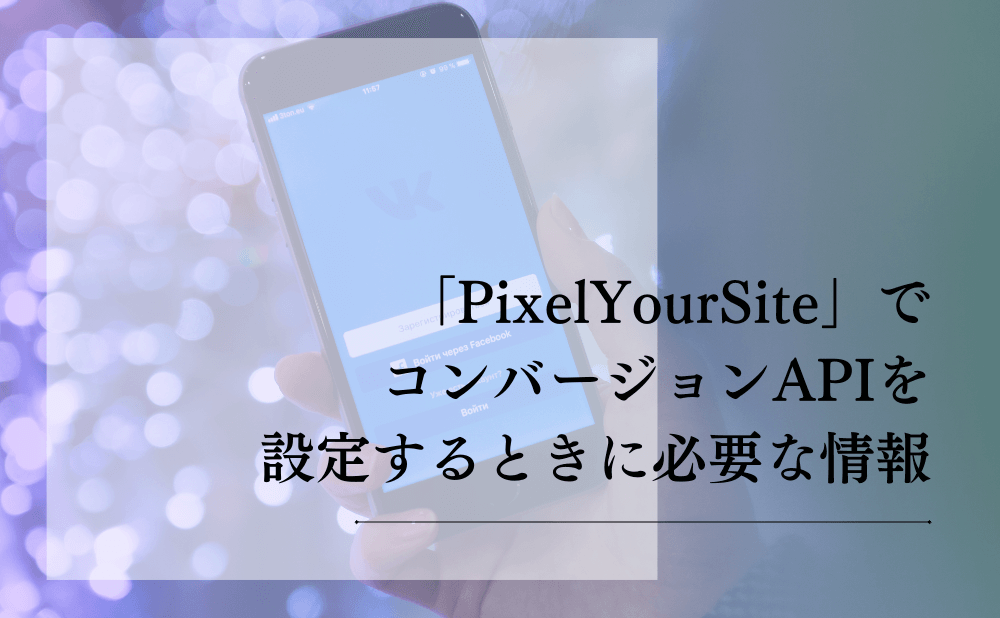
今回はPixelYourSiteを使ってコンバージョンAPIを設定するのですが、そのときに必要になる情報は
- ①ピクセルID
- ②アクセストークン
- ③テストイベントコード
この3つで、後に設定するときに必要になるので、メモ帳などに保存しておくようにしましょう。
それでは順取得する方法を説明していきます!
①ピクセルIDを確認する方法
ピクセルIDの確認方法は、
- 「三」→「イベントマネージャー」をクリックします。
- 「設定したいピクセル」をクリック→「設定」と進むと、「ピクセルID」が表示されているので、そのままコピーしてメモ帳などに保存しておいてください。後ほどの設定で使用します。
![]()
これでピクセルIDの取得は完了です。次にアクセストークンの確認です。
②アクセストークンを確認する方法
アクセストークンは、上記ピクセルIDと同じページの下の方にあります。
- 「ピクセルを選択」→「設定」をクリックし、下にスクロールすると、「アクセストークンを生成」が表示されているのでクリックします。すると「アクセストークン」が表示されるので、メモ帳などに保存しておきましょう。
これでアクセストークンの取得は完了です。
次は「テストイベントコード」を確認していきましょう。
③テストイベントコードを確認する方法
テストイベントコードの確認方法は、
- 「ピクセルを選択」→「テストイベント」をクリックして、右下に「TEST××××」と表示されています。
テストイベントも後ほど使うので、メモ帳などに保存しておいてください。
これで「①ピクセルID」「②アクセストークン」「③テストイベントコード」の確認はOKです。
次に、WordPress上で今確認した3つのコードを設定していきます。
「PixelYourSite」でコンバージョンAPIをWordPressに簡単設定
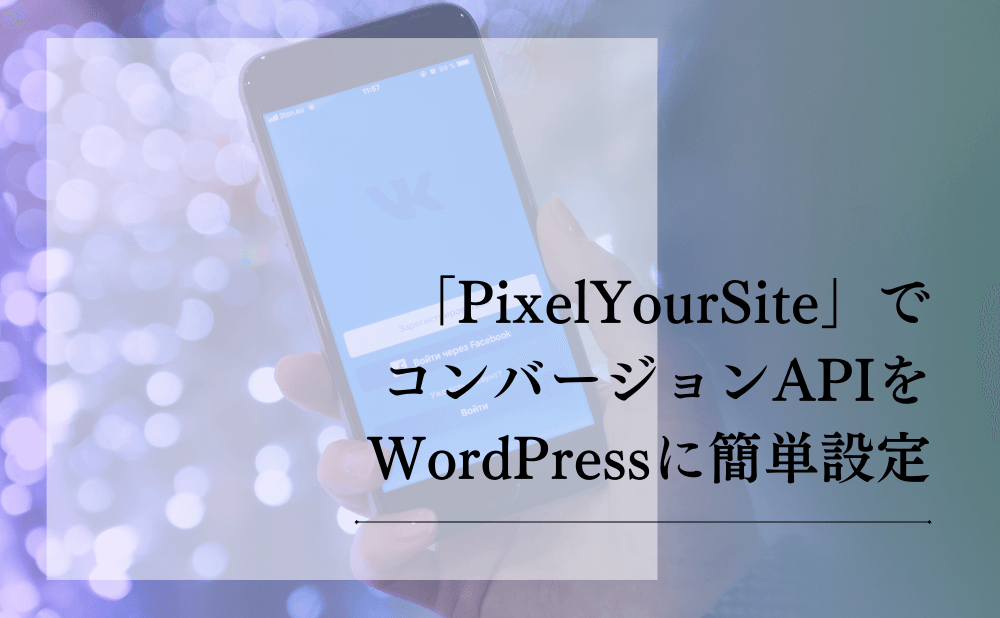
WordPressのプラグイン「PixelYourSite」を使うことで、簡単にコンバージョンAPIの設定をすることができます。
設定の流れとしては、
- WordPressにプラグイン「PixelYourSite」を導入する
- 「PixelYourSite」の「一般」タブで連携の設定をする
- 「PixelYourSite」の「Event」タブで標準イベントの設定をする
この流れで設定をしていきます。
普段、WordPressを使って基本的な操作ができる人なら、特別難しい操作は無いので、サクッと設定してしまいましょう。
WordPressにプラグイン「PixelYourSite」を導入する
まずは、WordPressにプラグインの「PixelYourSite」を導入します。
- ①「プラグイン→新規」から②検索窓に「PixelYourSite」と入力すると③「プラグインが表示」されるので、「今すぐインストール→有効化」をクリックします。
※下記URLからZIPファイルでアップロードする方法でもOKです
→PixelYourSite ZIPファイルダウンロード
- するとWordPressのメニューバーに「PixelYourSite」が表示されるのでクリックします。
- 「一般」タブのFacebookのマークの横にある「Click for settings」をクリックして設定を進めて行きます。
「PixelYourSite」の「一般」タブで連携の設定をする
- 「Enable Conversion API (add the token below)」と「Enable Advanced Matching」の2つの項目をONにします。
- 「Meta Pixel (formerly Facebook Pixel) ID」に「①ピクセルID」を入力します。
- 「Conversion API (recommended)」に「②アクセストークン」を入力します。
- 「test_event_code 」に「③テストイベントコード」を入力します。
※「①ピクセルID」と「②アクセストークン」「③テストイベントコード」は、上記で事前に取得しておいたものを入力してください。
補足で④の「Verify your domain」はFacebook広告を始めるときに設定する「ドメイン認証」に使うMetaタグを入力することで、ドメイン認証を行うこともできます。※設定済みの場合は空欄でOKです。
- 最後に、画面の一番下までスクロールして、「Save Setting」で保存します。
ここまで設定することで、基本的な情報をFacebook広告に送信する設定ができました。
次は「Event」タブで「標準イベントの設定」をしていきましょう。
「PixelYourSite」の「Event」タブで標準イベントの設定をする
- PixelYourSiteの「Event」タブをクリックして切り替えます。
- Generalの「Enable Events」にチェックを入れてONにします。
- 下にスクロールすると「Events List」の項目があるので、「Add」をクリックします。
「Add」をクリックすると、細かな設定をすることができるので、「標準イベント」の設定をしていきます。
- Generalでは「管理しやすい名前」を入力します。
- Event Triggerは、「計測するページのURL」を入力します。
※青枠:初期で下記画像のような設定になっているはずなので、URLを入力することで「入力したURLを含むページにアクセスがあると、標準イベントが発火し計測する」という設定になります。
下にスクロールして、標準イベントのアクションを選択します。
- Enable on Facebookで「チェックを入れてON」にします。
- Event typeでは、プルダウンの中から「標準イベントのアクション」を選択します。
標準イベントのアクションはサンクスページなどの到達であれば「リード(Lead)」や「登録完了(CompleteRegistration)」が一般的ですが、目的に合わせたアクションを選択しましょう。
→ビジネスヘルプセンター:Facebook標準イベントの仕様
- 最後に、ページを下にスクロールして「Save Setting」をクリックして保存すれば完了です。
これで「標準イベント」の設定は完了です。
最後に、設定が正しく反映されているかを確認していきましょう。
Facebook広告の管理画面でコンバージョンAPIの連携を確認する

WordPressでPixelYourSiteを使って設定をした後は、Facebook広告の管理画面上で設定の確認をしていきましょう。
正しく設定できていなければ意味がないですからね!
まずはFacebook広告のビジネスマネージャー(ビジネスアカウント)にアクセスします。
PixelYourSiteでコンバージョンAPIの設定をしても、データは直ぐに反映される訳ではありません。
数時間後に反映されることが多いので、設定後は少し時間を置いてから確認するようにしましょう。
コンバージョンAPIを設定前
コンバージョンAPIを設定する前は、「イベントマネージャー」を開くと、下記画像の赤枠ように接続方法が「ブラウザ」になっていて、コンバージョンAPIの設定がされていません。
コンバージョンAPIを設定後
コンバージョンAPIを設定して、設定が問題ない場合は、下記画像のように「ブラウザ・サーバー」と表示されるようになります。
また、イベントをクリックして詳細情報開くと、グラフに「薄緑色」の線が表示されるようになります。これがコンバージョンAPI経由で受信されたデータです。
テストイベントで確認する
最後に、「テストイベント」を使って確認していきます。
- 「イベントマネージャー」→「ピクセルを選択」→「テストイベント」のタブをクリックします。
- 「ブラウザーイベントのテスト」にPixelYourSiteで設定した標準イベントのURLを入力して「ウェブサイトを開く」をクリックします。
すると、テストされたデータが表示されます。
- 「ブラウザとサーバー」で発火していることを確認
- PixelYourSiteで設定した標準イベントが発火していることを確認
- 青枠の重複除外で2重計測になっていないかを確認
ここで標準イベントが発動していなかったり、サーバーからの受信ができていなければ、どこかの設定が間違っているので、一度チェックしてみましょう。
※テストイベントを実行してもすぐにデータが表示されないこともあるので、数分置いて様子を見るようにしましょう。
テストイベントで問題なくイベントが受信されれば完了です。
これでコンバージョンAPIの設定は完了です。
この次は、「合算イベント測定」で優先順位の設定をしていきましょう。
PixelYourSiteでコンバージョンAPIを設定する方法について最後に
 今回は、Facebook広告のコンバージョンAPIをWordPressのプラグイン「PixelYourSite」を使って設定する方法について説明しました。
今回は、Facebook広告のコンバージョンAPIをWordPressのプラグイン「PixelYourSite」を使って設定する方法について説明しました。
コンバージョンAPIはFacebook広告が推奨している設定で、より広告の配信精度を高めるために既存のピクセルにプラスして、コンバージョンAPI連携を設定することで、ユーザー情報の正確性を上げるというものです。
そのため、Facebook広告の機械学習を有効活用して、少しでも費用を抑えて集客したいと考えているのであれば必ず設定しておきましょう。
Facebook広告に限らず、インターネット広告を使うことで集客は加速しますし、毎日のSNS更新やHP・ブログの更新などをしなくても集客をすることができるようになります。
しかし、細かな設定や操作方法、効果を出すポイントを押さえておかないと無駄な広告費が発生してしまうこともあるので、分からないときは専門家に聞いて問題を解決していきましょう!
今回の記事が少しでも参考になったと思ったら、ぜひ「いいね」だけでもご協力いただけると嬉しいです!
下の「アクセスup!無料講座」では、Facebook広告だけではなく集客の仕組化や、集客から売上げに繋げる仕組み作りが動画付きで無料で学べるので気軽に受け取っておいてくださいね!









